大家有没有发现电脑中的C盘如果装的东西很多的话,就会使电脑变得很卡,而且C盘中全是英文,看不懂的朋友们根本不知道从何开始清理,小编推荐大家使用360安全卫士清理c盘,下面小编就给大家详细的讲解一下360安全卫士清理c盘的方法,希望对大家有所帮助。
1.打开“360安全卫士”程序,在右边的框框里,找到“更多”,点击“更多功能”项。
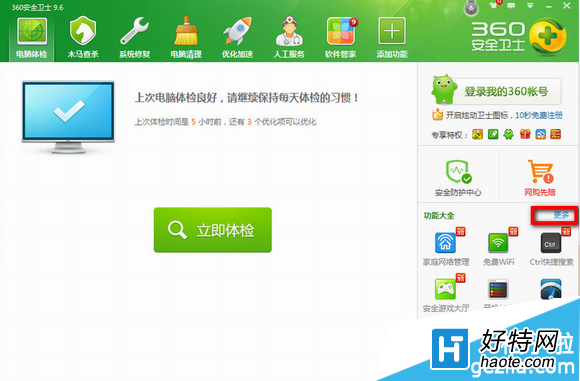
2.点击以后会跳转到另一个页面内,在这个页面找到“C盘搬家”
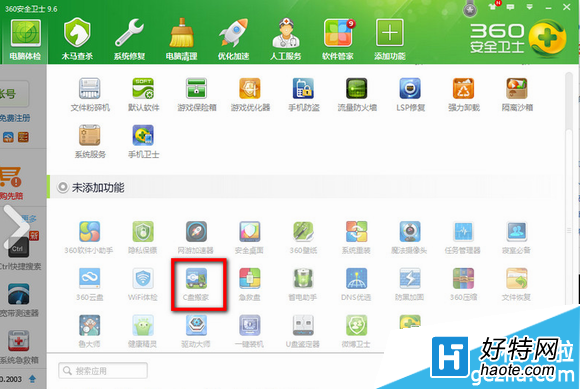
3.接着程序会对整个磁盘进行扫描,以确定可以进行搬家的内容。在“重要资料”项中,勾选“我的文档”。
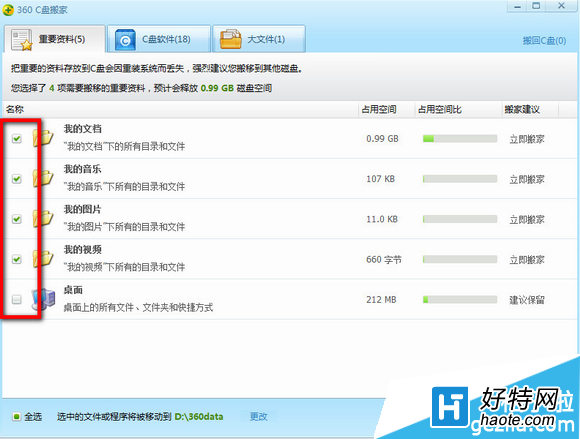
4.接着切换至“C盘软件”,根据需要进行选择,当然,也可以直接采用默认选择方式。选择操作完成后,点击“一键搬软件”按钮。
5.在弹出的窗口中,确保将要进行搬家的程序已退出的情况下,点击“继续”按钮。
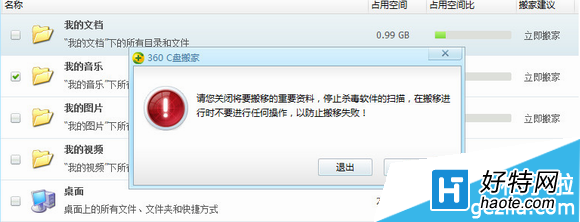
6.接下来就正式进入软件搬家过程。此过程自动进行,无需人为干涉,简单方便。
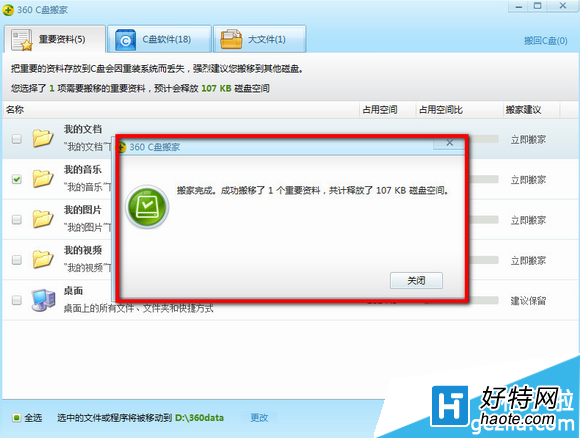
-
360安全卫士最新版 V11.5.0.2025 最新正式版 78.2 MB
下载
手游风云榜
更多 资讯阅读
更多 -

- 工业互联网甄选联盟:为工业生产企业赋能,为用户提供优质的行业资源
- 教程 2024-05-20
-

- 在CentOS7中配置NFS服务并设置客户端自动挂载的步骤
- 教程 2024-05-20
-

- 优秀的.NET图表库推荐
- 教程 2024-05-20
-

- OCI Generative AI Professional考试通关秘籍及经验分享
- 教程 2024-05-20
-

- Doug Lea大师的佳作CopyOnWriteArrayList,用不好能坑死你!
- 教程 2024-05-19
-

- MySQL的索引优化
- 教程 2024-05-19
-

- 深入探讨堆溢出漏洞及利用
- 教程 2024-05-19
-

- 如此丝滑的API设计,用起来真香
- 教程 2024-05-19
-

- 如何在虚拟环境中更改mmdetection3d框架的cudatoolkit版本
- 教程 2024-05-19
-

- 推荐系统:精排多目标融合与超参数学习方法
- 教程 2024-05-18
-

- python计算机视觉学习笔记——PIL库的用法
- 教程 2024-05-18
-

- SpringCloud解决feign调用token丢失问题
- 教程 2024-05-17





























